Bem-vindo ao nosso guia rápido de como editar dados do prontuário e Emitir documentos de consultas não agendadas
Neste vídeo, você aprenderá como localizar o prontuário de um paciente, editar o prontuário e emitir documentos no pós-consulta. Siga os passos abaixo para facilitar o processo.
Passo 1: Localizar o Prontuário do Paciente
1. Você pode acessar o prontuário do paciente: pela Sala de espera ou pelo Menu> Pacientes
A. Sala de Espera: Vá até Menu> Sala de espera . No Card de cada paciente, haverá um botão da "Folha de Rosto".
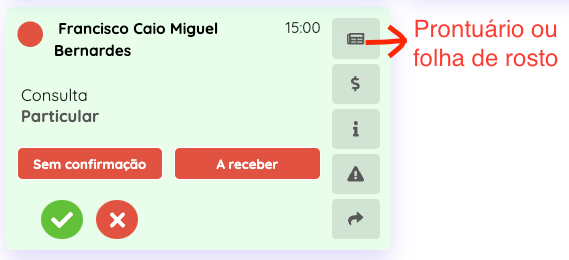
b. Menu de Pacientes: Outra opção é acessar o Menu> Pacientes
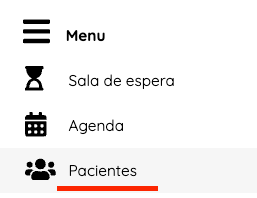
C. Busque pelo nome do paciente.
- Ao encontrar o paciente, clique no botão Folha de rosto, conforme imagem abaixo.
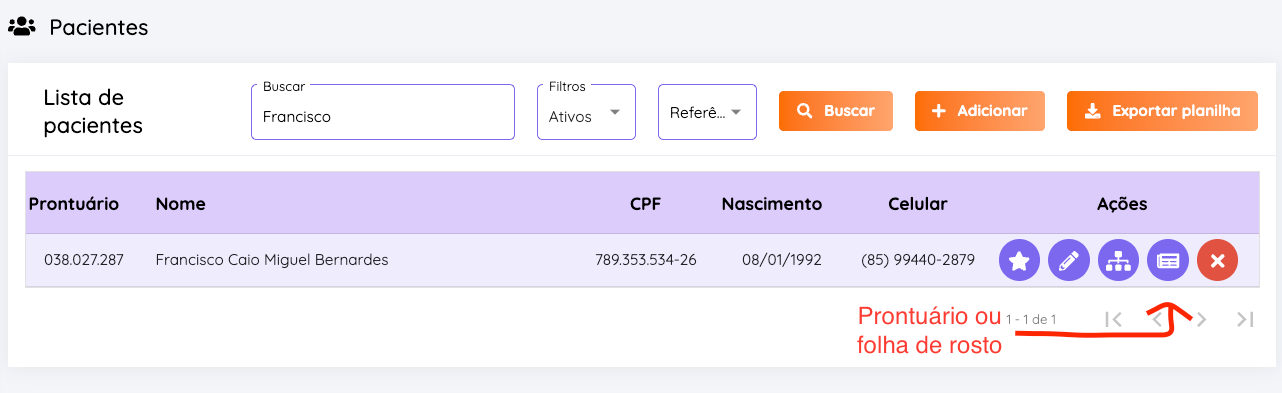
Passo 2: Folha de rosto ou Prontuário do paciente
1. Consultar Informações do paciente: Ao acessar a folha de rosto, você poderá consultar dados clínicos do seu paciente.
- Em cada aba você irá encontrar informações sobre o seu paciente.
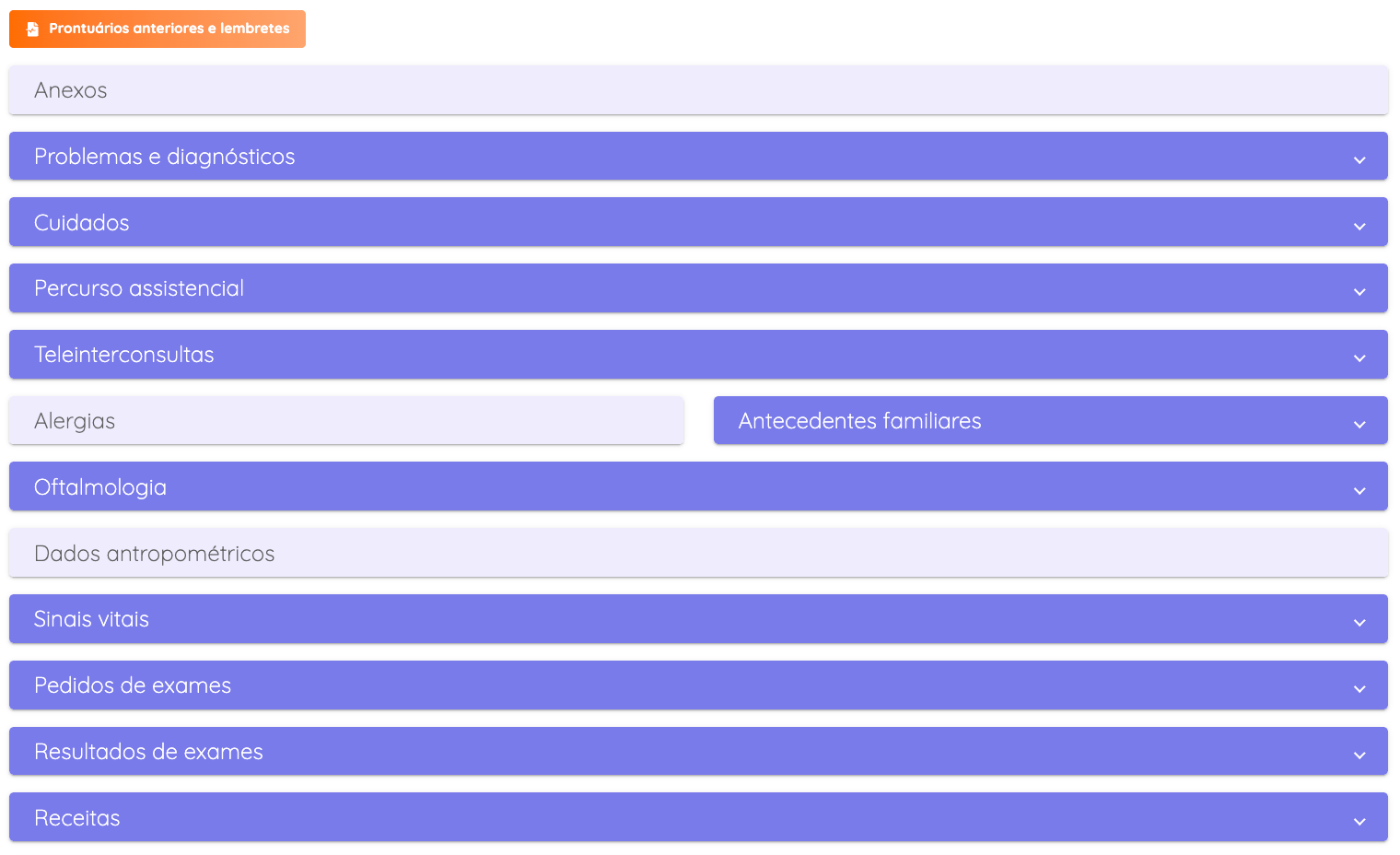
Passo 3: Editar o Prontuário dentro de 48h
1. O sistema permite que você edite o registro clínico da consulta em até 48h, depois a opção se encerra ( de acordo com as normas da LGPD).
- Clique na Aba "Percurso Assistencial"
- Se a consulta estiver dentro do período de 48 horas, Clique no ícone de lápis
- Você será redirecionado para o prontuário e poderá editá-lo como desejar.
2. Ao final da Edição, clique em "salvar"
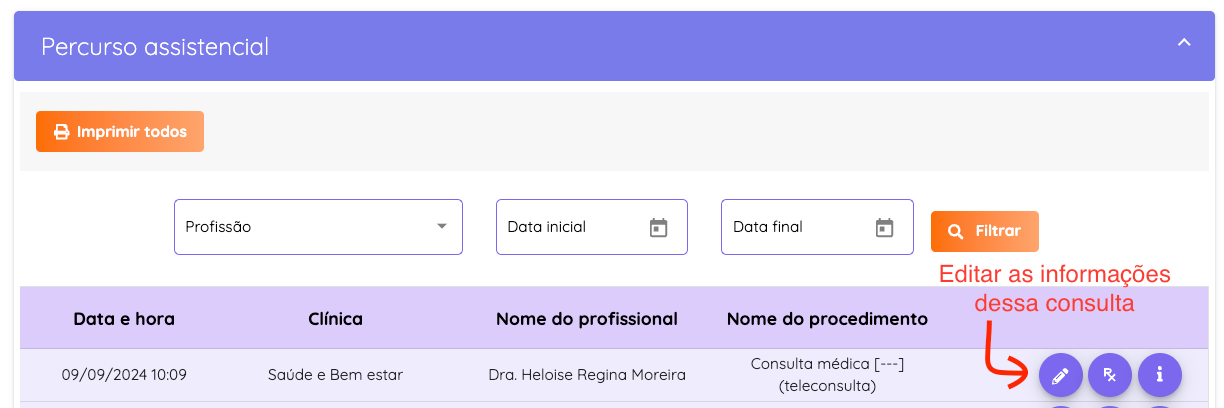
Passo 3: Emitir Documentos no Pós-Consulta
1. Para emitir documentos no pós consulta não é necessário fazer um novo agendamento.
2. Na folha de rosto, na aba "Percurso Assistencial", clique no botão "Emitir Documentos"
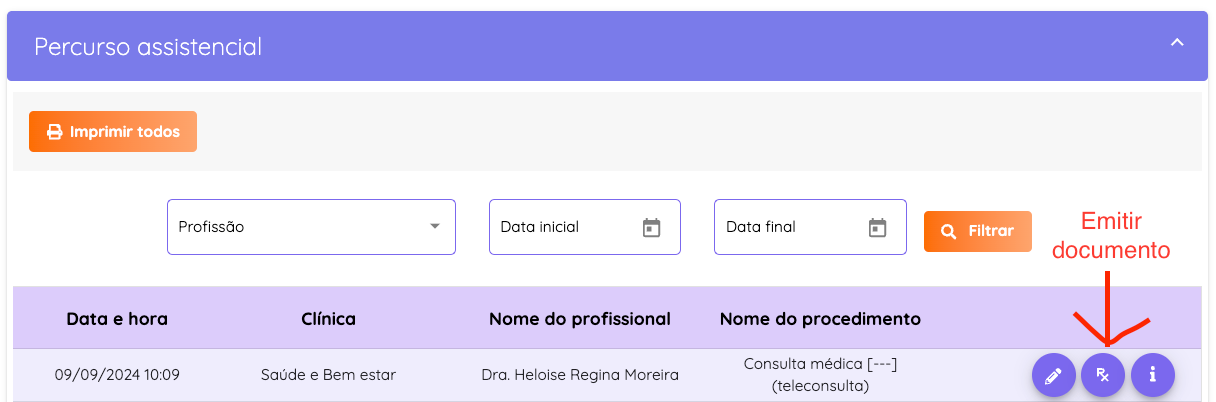
3. Escolha o que deseja enviar para o paciente:
- Prescrição pela Mevo,
- Emitir um atestado,
- Solicitar exames
- Prescrever medicamentos usando: a prescrição tradicional do sistema ou pelo Memed.
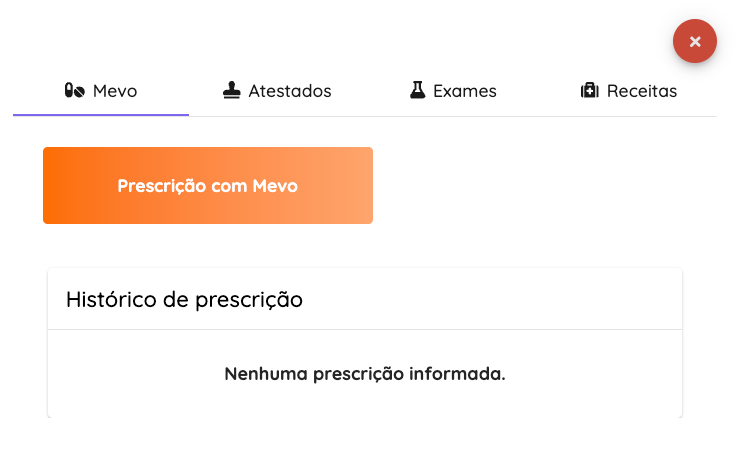
Passo 4: Envio da última receita
1. Caso de deseje reenviar a ultima prescrição, basta ir até a Aba Receitas e clicar no botão roxa de Seta.
